Si vous avez installé WooCommerce sur votre site WordPress et que vous souhaitez à présent le désinstaller, ce tutoriel est fait pour vous.
Nous allons vous expliquer d’abord les risques et les conséquences d’une telle action, puis les différentes étapes clé pour désinstaller WooCommerce.
Si vous préférez jouer la sécurité, faites appel à un développeur WooCommerce en déposant un projet sur Codeur.com pour recevoir des devis de développeurs professionnels qui pourront vous apporter leur expertise.
Sommaire :
Déposez gratuitement votre projet sur Codeur.com, recevez une quinzaine de devis et sélectionnez le prestataire WordPress idéal.
Trouver un expert WordPressPourquoi désinstaller WooCommerce ?
Il existe plusieurs raisons qui pourraient vous pousser à désinstaller WooCommerce :
- Vous n’avez plus besoin de la partie boutique sur votre site internet.
- Vous délocalisez le catalogue sur une autre boutique.
- Vous souhaitez utiliser un autre plugin pour gérer le e-commence.
Précautions avant de désinstaller WooCommerce
Supprimer un plugin WordPress peut être plus ou moins risqué selon le type de contenu que gère ce plugin ; d’autant plus si une partie du fonctionnement du site en dépend.
Dans le cas de WooCommerce, cela veut dire que vous allez amputer votre site WordPress de toute sa partie e-commerce pour qu’il redevienne un simple site vitrine. Cela représente un risque pour la stabilité de l’ensemble du site, dans le sens où le plugin a implanté ses propres données, qui sont nécessaires pour certaines fonctionnalités. La présence du plugin WooCommerce est peut être même requise pour faire fonctionner certains autres plugins. La suppression du plugin WooCommerce peut donc entraîner le dysfonctionnement d’autres modules.
Les risques à connaître lors de la désinstallation de WooCommerce
Avant tout, rappelons qu’un site non optimisé est un site lent à charger. Rappelons également que les moteurs de recherche pénalisent les sites lents à charger. Vous avez donc tout à intérêt à avoir un WordPress le plus léger et optimisé possible, avec donc le moins de plugins possible et en évitant les contenus inutilisés.
Faisons tout simplement une liste des problèmes que vous pouvez potentiellement rencontrer en supprimant un plugin WordPress, du moins gênant au plus problématique.
- Tous les contenus liés au plugin restent dans vos bases de données (pages, articles, images, etc), ce qui peut, à terme, vous perdre parmi les contenus présents réellement utiles. Cela sans oublier également que c’est du contenu obsolète qui est pris en compte lors des recherches ou liste de contenus. Cela a pour conséquence de rallonger inutilement le temps d’exécution. Le temps de chargement des pages s’en retrouve directement impacté. Pour le cas de WooCommerce, toutes les pages de paiement, de conditions de vente, d’affichage des commandes, etc sont encore présentes.
- La base de données n’est pas nettoyée. Là encore, vous pouvez vous retrouver avec de nombreux contenus invisibles mais présents dans la base de données, qui la rend plus volumineuse. Lors de la désinstallation de WooCommerce, les tables de la base de données ne sont pas retirées ; les produits, les catégories, les déclinaisons, les paniers et les commandes sont encore là.
- Le plugin affiche du contenu sur diverses pages. Ces éléments vont disparaître. Vérifiez bien toutes les pages afin de vous assurer que cela n’a pas perturbé le rendu visuel global de votre site internet.
- Lors de son installation ou son utilisation, le plugin a modifié le comportement du site internet en créant des déviations dans le code source de WordPress. Cela est réversible ; mais il faut s’assurer que ces déviations (appelées « surcharges » ou « overrides » dans le vocabulaire technique) soient retirées. Le problème peut-être encore plus grave, si quelqu’un a effectué des modifications à la main sur le code de votre WordPress, le rendant irrévocablement dépendant du plugin.
- Vous utilisez d’autres plugins qui ont besoin de WooCommerce pour fonctionner. Par exemple, des moyens de paiement complémentaires, des plugins pour modifier le design de certains éléments visuels de WooCommerce, des extensions qui s’interconnectent avec des fournisseurs ou des logiciels de caisse, il faut également retirer l’intégralité de ces plugins. Ils risquent tout simplement de générer des erreurs fatales qui empêcheront d’afficher certaines pages du site.
Comment sécuriser la désinstallation de WooCommerce
La première des choses à faire avant d’effectuer des modifications majeures sur votre site WordPress, c’est d’en faire une copie (une sauvegarde). Cela vous permettra de revenir en arrière en cas de problème. Si vous ne savez pas comment faire ou que vous avez peur d’en oublier des morceaux, ne prenez pas de risques, faites appel à un développeur WordPress confirmé en déposant gratuitement une annonce sur Codeur.com.
Pensez également à mettre le site en mode maintenance afin d’éviter à vos visiteurs d’avoir un site qui bouge tout seulement pendant leur temps de visite. Prévenir vos utilisateurs à l’avance est aussi une bonne solution pour les inciter à revenir sur votre site pour découvrir les changements apportés au site.
Essayez de désinstaller les plugins et tester l’intégralité de votre site avant de les supprimer. Cela vous permettra de voir le comportement de votre WordPress quand les plugins ne sont plus présents.
Désinstaller WooCommerce
Rendez-vous dans l’espace administration de votre site WordPress, et plus exactement dans le menu Extensions > Extensions installées. Dans la liste des extensions, repérez et cocher celles que vous souhaitez désinstaller. Ensuite, choisissez de les désactiver ou de les supprimer directement depuis le menu d’action présent en haut et en bas de la liste, sans oublier de valider l’action. Par sécurité, désactivez les dans un premier temps avant de les supprimer.
Comme précédemment, il ne faudra pas uniquement retirer WooCommerce, mais il faudra aussi enlever tous les plugins qui y sont liés.
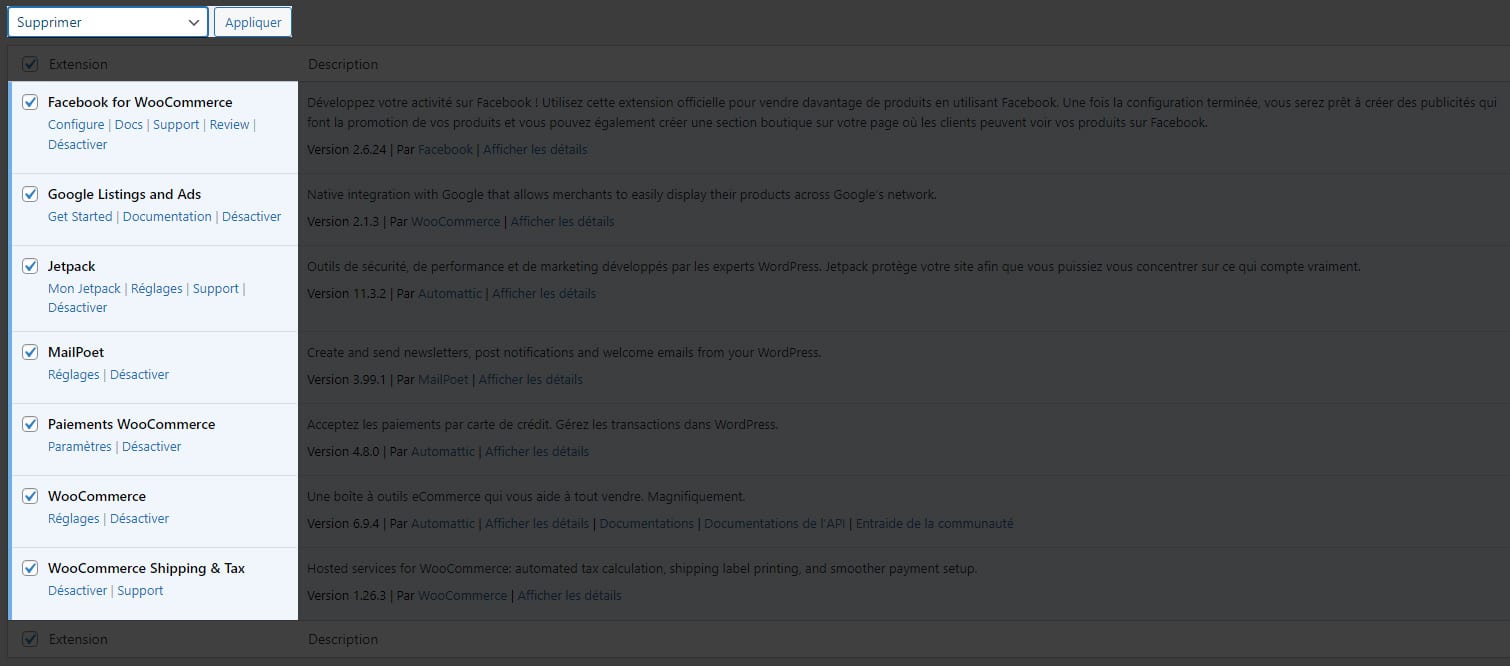
En fonction de l’action que vous avez choisie, les plugins sont désactivés ou supprimés.
À présent, allez faire le tour de votre site pour voir si tout s’est bien passé. Si ce n’est pas le cas, réactivez les plugins si vous le pouvez.
Nettoyer les restes
Une fois que les plugins ont été désactivés ou supprimés et que l’intégralité du site internet fonctionne toujours ; vous pouvez passer à l’étape du tri.
Retirer les contenus depuis l’administration
Vous allez devoir commencer par retirer les diverses pages et articles que les plugins ont laissés. Faites le tour de l’intégralité de votre espace administration pour être sûr du résultat.
Par exemple, lors de son installation, WooCommerce crée les pages « Boutique », « Mon compte », « Panier », « Politique en matière de remboursements et de retours », « Privacy Policy », « Validation de la commande ». Si vous avez installé des plugins complémentaires, il n’est pas impossible que d’autres pages dans le genre aient été créées.
Pour faire la chasse aux contenus fantômes, armez vous de patience et soyez minutieux pour ne rien oublier.
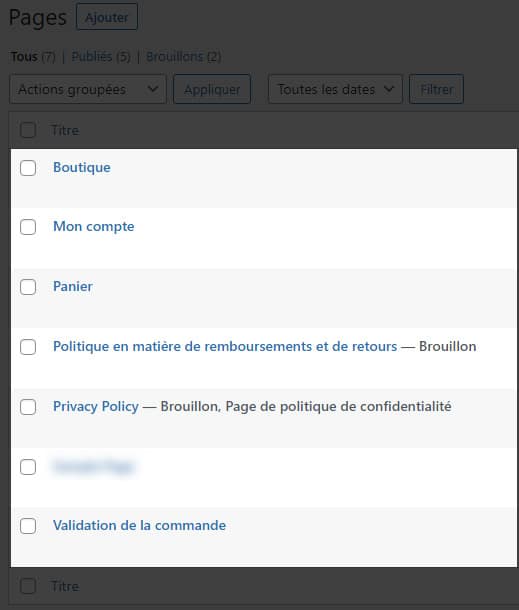
Retirer les contenus depuis la base de données
Maintenant que l’espace d’administration est clean, il est temps de passer au nettoyage de la base de données. Attention, en cas de mauvaise manipulation lors de cette étape, vous pouvez rendre l’ensemble de votre site web inutilisable. N’hésitez pas à faire appel à un développeur sur Codeur.com si vous n’êtes pas certain de tout maîtriser.
Notre astuce pour désinstaller WooCommerce
Pour faire un résumé simple, supprimer un gros plugin comme WooCommerce n’est pas sans risque. Avant de le faire, créez une sauvegarde votre WordPress et de la base de données. Étudiez bien la liste des plugins que vous devez désinstaller. Avant de les supprimer, désactivez-les d’abord pour vous assurer que tout se passe bien. Enfin, supprimez tout le contenu laissé par WooCommerce et les plugins complémentaires, que ce soit dans l’administration, mais également dans la base de données.
N’hésitez pas à déposer gratuitement une annonce sur Codeur.com pour trouver rapidement un développeur WooCommerce freelance qui pourra vous aider à désinstaller WooCommerce.





















